在制作试卷时经常使用密封的装订线,也可以在WPS文本中使用。这里有一个很好的教程供你参考。
描述:如何在8页纸的最左边画一条装订线?就像高考试卷一样,我想打印一份试卷,但是我不能像那样画一条装订线。我不知道如何在装订线上画班级、名字、学号和水平线!
描述:绑定行已经设置。如果我把它打印出来,看看有没有装订线,我该怎么办?
在“页面设置”cm设置中,只设置了保留的绑定空间,打印不会显示任何内容。
要在打印时使线条可见:
你可以画一条垂直线——剪切——打开(或激活)页眉——粘贴——将“垂直线”移动到装订线位置——关闭“页眉和页脚”工具栏。
操作步骤
1.首先,创建一个新文档,并输入学校、名称、班级和年级。
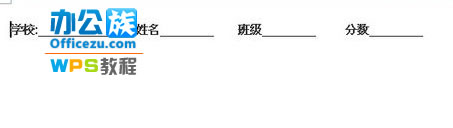
2.按回车键保留几行空白。为了方便大家观察,我展示了段落标记。
WPS Text 2013使用下拉表单域控件来标准化表单填充格式
现在无纸化办公给我们带来了很大的便利,使我们的工作效率有了很高的水平。然而,使用办公软件进行文档编辑和数据处理是远远不够的。例如,在数据录入过程中,你会遇到教育背景、性别、部门等内容。这需要重复输入。不难想象,如果你完全通过键盘输入,工作效率会有多差。 在办公室里,我们经常需要填写各种表格,其中有些表格有严格的标准

3.然后在空行后输入三个字的密封行。

4.在光标移动到机密字之前,单击菜单栏-插入-符号。

5.选择其他符号。

6.单击特殊字符选项卡中的省略号插入。

7.以同样的方式在其他单词之间插入省略号,最终效果如下图所示。

WPS文本中网格线的大小修改方法 将每页的线修改为25个示例
网格线在日常工作中起着重要的作用,而默认的网格线通常不符合办公格式的要求,那么?需要一点调整,这里有一个很好的教程,并整理出一些相关的问题,希望对大家有所帮助。 描述:在WPS中,如何制作网格线?打印时,会打印文本;需要什么工具? 解决方案:不需要工具~选择你想打印的区域~右击-单元格格式-边框~然后随意~






